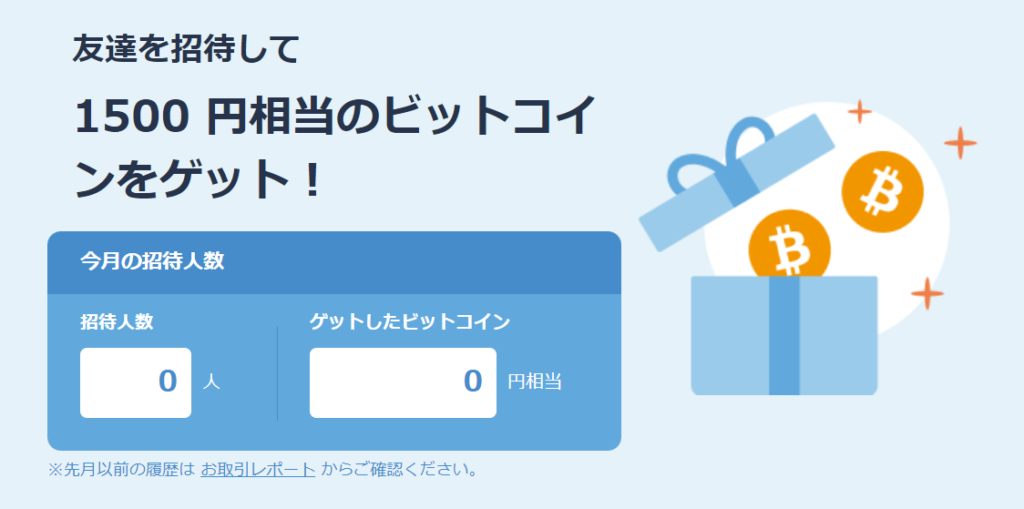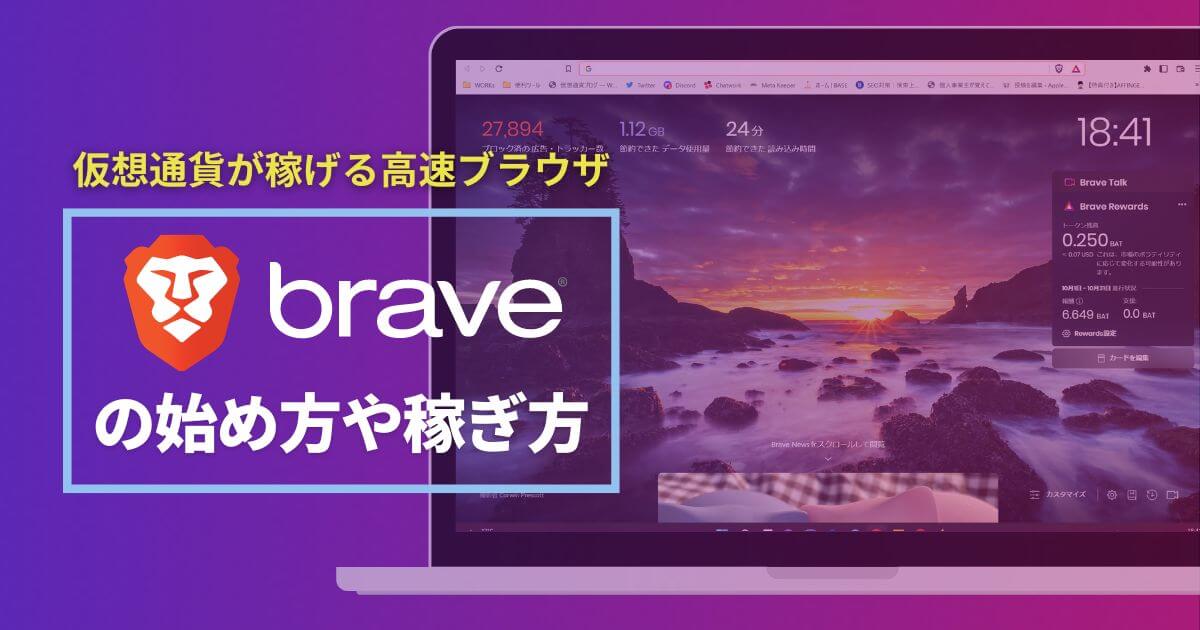メタマスクにNFTが表示されない!
インポートする方法を教えてほしい。
こんな疑問・お悩みを解決します。
今回は、メタマスク(MetaMask)にNFTを追加表示させる方法をスマホアプリ・PC画面それぞれで解説します。
この記事を読めば、OpenSeaを開かなくても保有しているNFTをいつでもメタマスクから見られるようになりますよ!
便利機能もあわせて紹介するので、最後まで読んでみてください。
補足
大前提として、スマホでNFTを表示させるにはメタマスクのアプリが必要です。まだインストールしていない方は、以下のリンクから初期設定を済ませましょう!
>>メタマスク(MetaMask)の始め方!インストール手順をスマホ・PC別に紹介
-

メタマスク(MetaMask)の始め方!インストール手順をスマホ・PC別に紹介
| メタマスクのお役立ち記事 | |
|---|---|
| インストール方法 | 複数アカウント作成方法 |
| コインチェックからの送金方法 | ビットフライヤーからの送金方法 |
| BSC追加方法 | ブリッジのやり方 |
| NFTの表示方法 | NFTの受け取り方 |
| トランザクションエラー対処法 | |
もくじ
メタマスク(MetaMask)でNFTを表示させる方法【スマホアプリ編】
メタマスクのスマホアプリでNFTを表示させる方法は以下の2つです。
- 一括で自動表示させる
- 個別で追加表示させる
まずは一括で表示させて、表示されないNFTは個別で追加していくのがおすすめです。
それぞれのやり方を画像付きで解説していきます。
注意点
メタマスクにNFTを表示させる設定を行うと、IPアドレスやアカウントのアドレスがOpenSea(オープンシー)などの関連サービスに公開されます。
そのため、セキュリティ対策を重視している方はOpenSeaで保有NFTを確認するのがおすすめです。
方法①一括で自動表示させる
メタマスクのスマホアプリに一括で自動表示させる方法は以下のとおり。

▲ まずはメタマスクのスマホアプリを開き、左上のメニューを選択します。
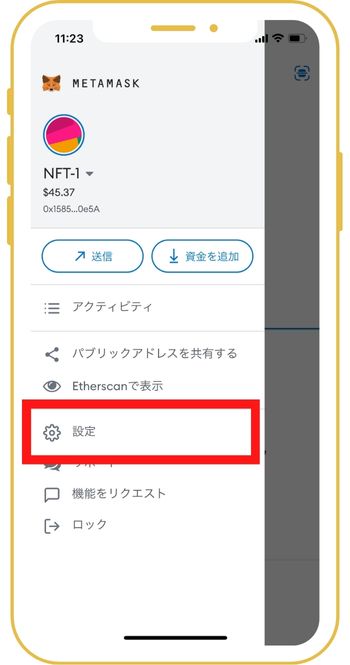
▲ 「設定」を選択します。
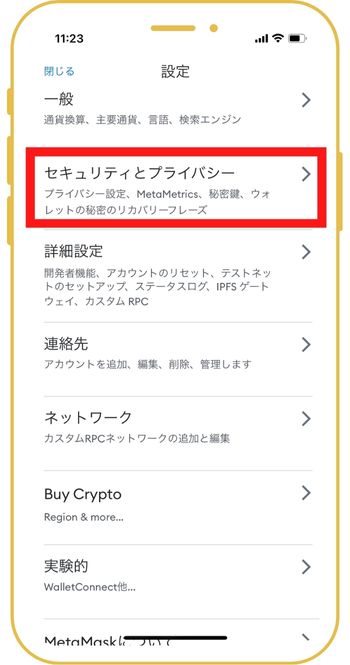
▲「セキュリティとプライバシー」を選択します。
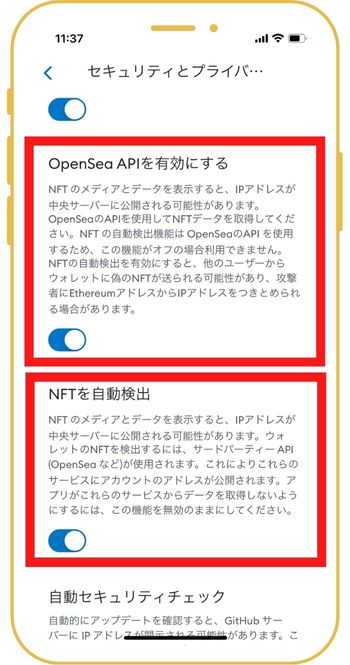
▲ 下にスクロールして「OpenSea APIを有効にする」と「NFTを自動検出」を有効にします。

▲ すると自分のメタマスクにNFTが自動で追加されます。
メタマスクの設定を変えない限り、今後も自動でNFTが追加表示されていきます。
方法②個別で追加表示させる
メタマスクのスマホアプリでNFTを個別に追加するためには、まずOpenSeaで自分が保有しているNFTの
- Contract Address(コントラクトアドレス)
- Token ID(トークンID)
の2つを調べましょう。
やり方は以下のとおりです。
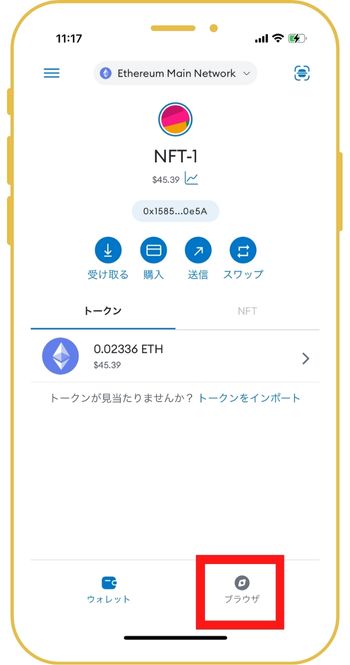
▲ まずはメタマスクのスマホアプリにログインして、「ブラウザ」を選択してください。

▲ NFTマーケットプレイス「OpenSea」を開いて、メタマスクを接続します。
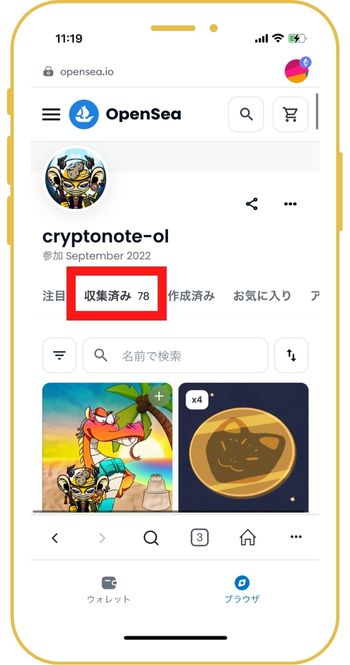
▲ 「メニュー」→「アカウント」→「プロフィール」→「収集済み(Collected)」からメタマスクに追加表示させたいNFTを選択します。
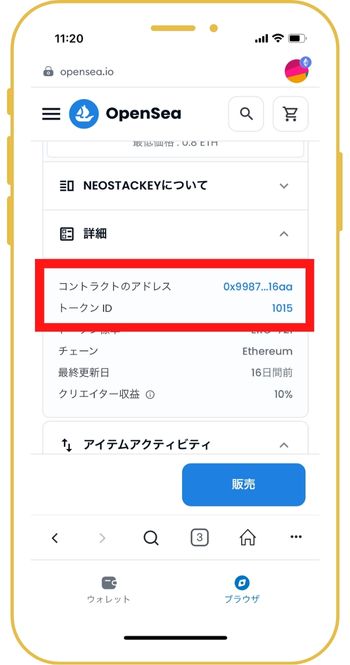
▲ NFTの詳細情報が表示されたら、下にスクロールして「詳細(Details)」という項目を探します。
ここでコントラクトアドレスとトークンIDが確認できます。
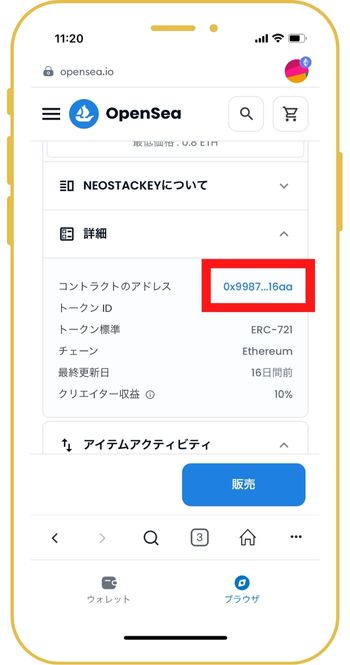
▲ コントラクトアドレスをコピーしたい場合は、赤枠をタップしてください。
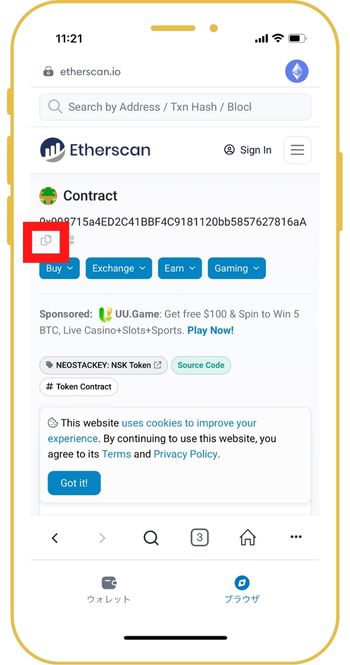
▲ Etheerscanが開きます。
赤枠からコントラクトアドレスのコピーができます。
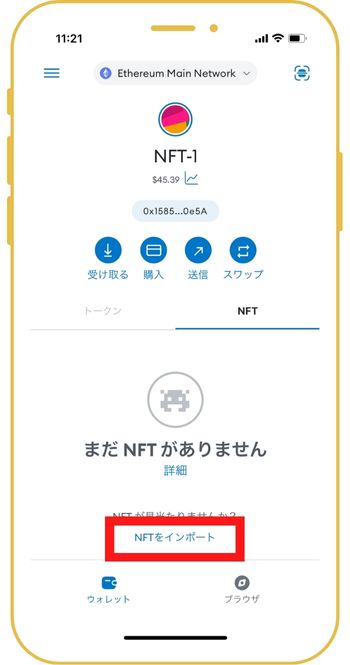
▲ 次に、メタマスクのウォレットに戻ります。
「NFT」タブから「NFTをインポート」を選択します。
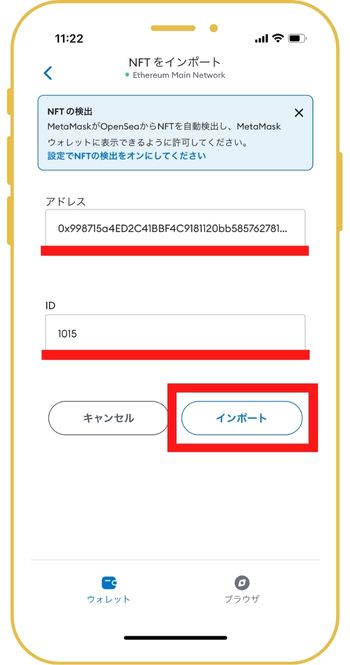
▲ この画面にコントラクトアドレスとトークンIDを入力して「インポート」を選択します。
これでメタマスクのスマホアプリにNFTが追加表示できます。
メタマスク(MetaMask)でNFTを表示させる方法【PC編】
PC版のメタマスクでNFTを表示させる方法は、以下の2つです。
- 一括で自動表示させる
- 個別で追加表示させる
スマホアプリと同様にまずは一括で表示させて、表示されないNFTは個別で追加していくのがおすすめです。
それぞれのやり方を画像付きで解説していきます。
方法①一括で自動表示させる
PC版メタマスクにNFTを一括で自動表示させる手順は、以下のとおりです。
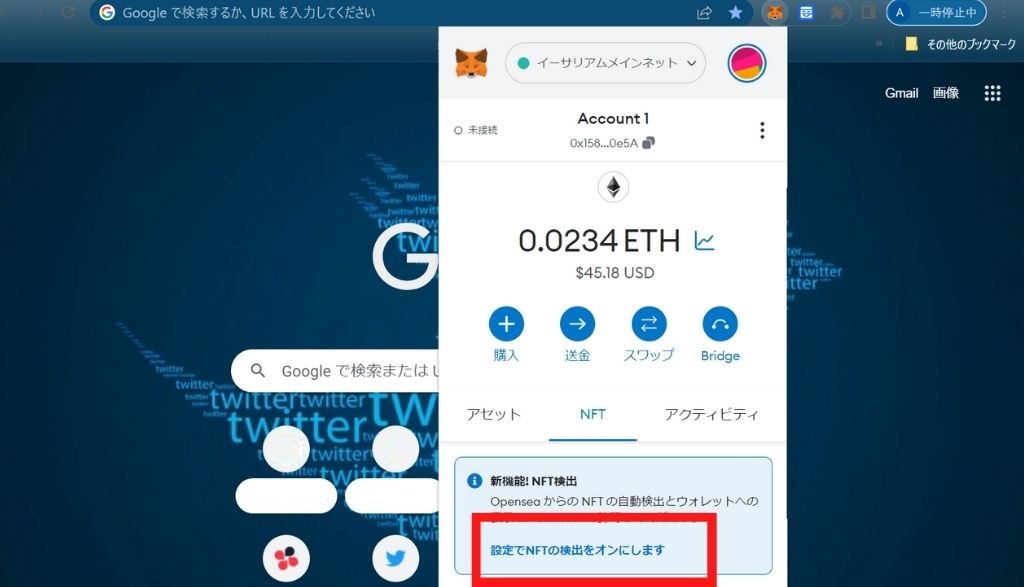
▲ まずはメタマスクを開き、NFTのタブから「設定でNFTの検出をオンにします」を選択します。

▲ 「NFTを自動検出」のトグルをオンにします。
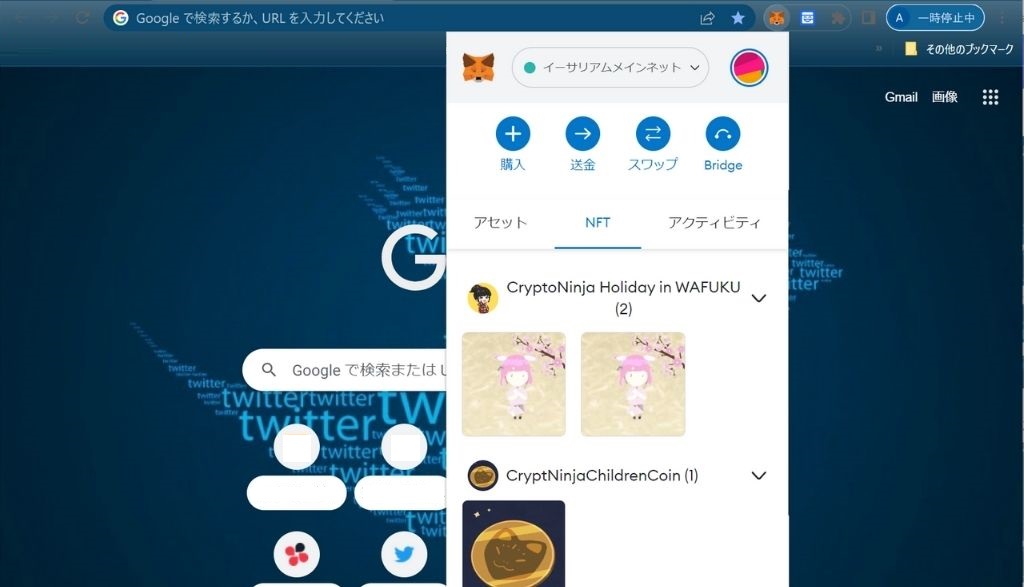
▲ しばらくすると、NFTが自動で追加表示されます。
設定を変更しない限り、今後も自動でNFTが追加されていきます。
方法②個別で追加表示させる
PC版メタマスクに個別でNFTをインポートするためには、まずOpenSeaで自分が保有しているNFTの
- Contract Address(コントラクトアドレス)
- Token ID(トークンID)
の2つを調べましょう。
スマホアプリと同じ手順です。
実際のPC画面でやってみます。

▲ まずはPCでOpenSeaを開いてメタマスクを接続します。
次に、アカウントアイコン→「プロフィール」→「収集済み」からメタマスクに追加したいNFTを選択します。
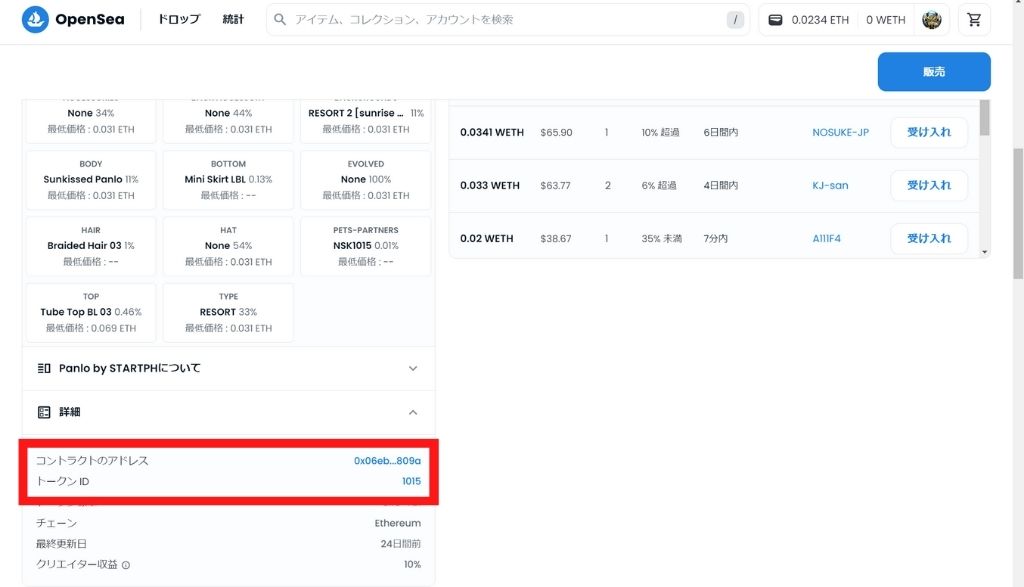
▲ NFTの詳細情報が表示されたら、下にスクロールして「詳細(Details)」という項目を探します。
ここでコントラクトアドレスとトークンIDが確認できます。
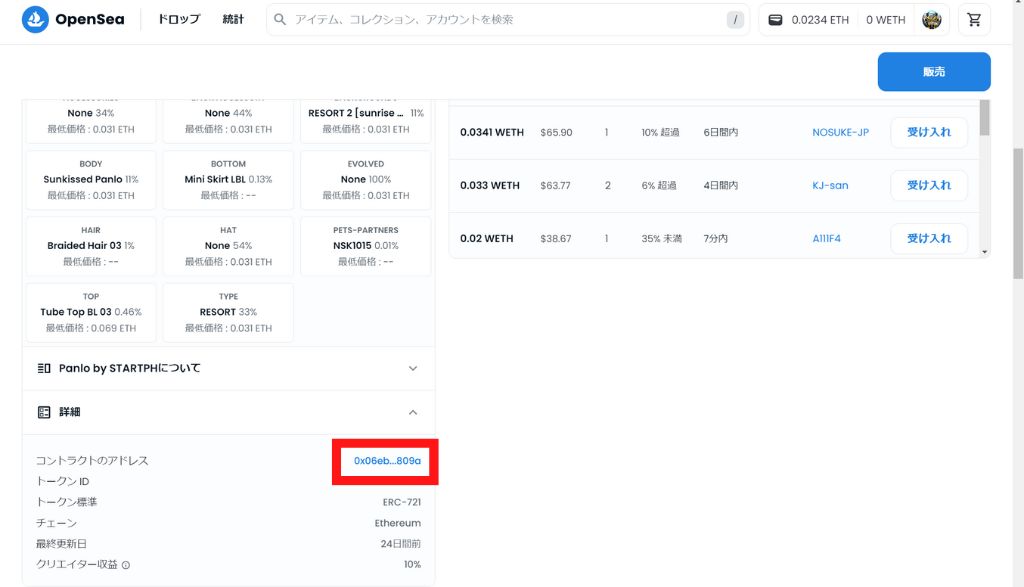
▲ コントラクトアドレスをコピーしたい場合は、赤枠をタップしてください。
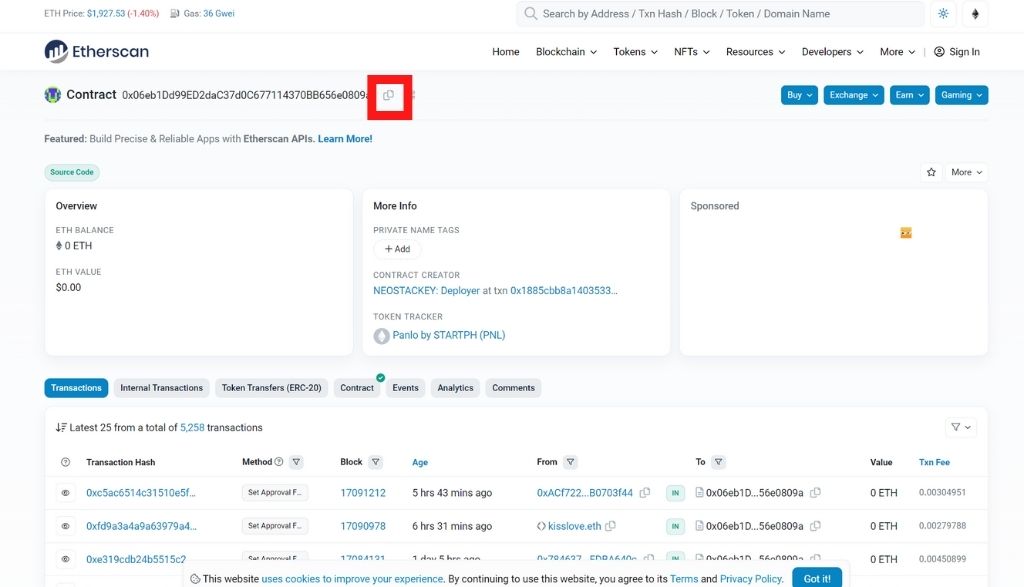
▲ Etheerscanが開きます。
赤枠からコントラクトアドレスのコピーができます。

▲ 次に、メタマスクのウォレットに戻ります。
「NFT」タブから「NFTをインポート」を選択しましょう。
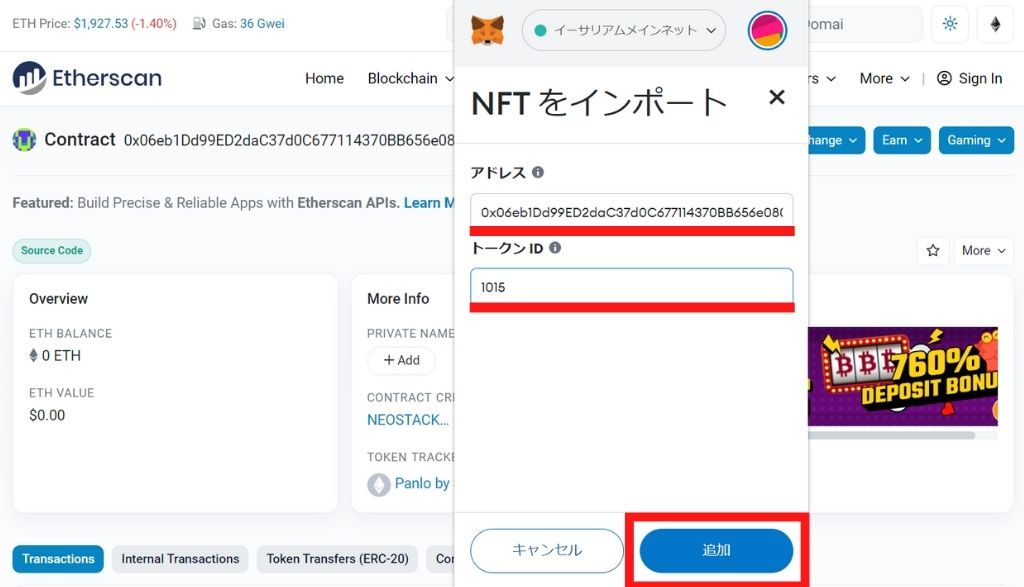
▲ この画面にコントラクトアドレスとトークンIDを入力して「インポート」を選択すれば完了です。
以上がPC版メタマスクにNFTを追加表示させる方法です。
メタマスク(MetaMask)でNFTが表示されない時の対処法
「メタマスクでNFTが表示されない」「NFTがインポートできない」という時は、以下の方法を試してみてください。
- コントラクトアドレスが正しいか確認する
- メタマスクとNFTのネットワークを確認する
- メタデータの更新を行う
それぞれ解説します。
コントラクトアドレスが正しいか確認する

メタマスクにNFTをインポートする際、コントラクトアドレスを正しく入力できていないと「コレクティブルアドレスは有効なアドレスである必要があります」と赤文字で表示されます。
この場合はNFTのコントラクトアドレスが間違っているので、再度Etherscanからコピペしてみてください。
メタマスクとNFTのネットワークを確認する

そもそもメタマスクとNFTのネットワークが違うと、NFTが表示されない仕組みです。
スマホアプリの場合は、画面上部からネットワークの切り替えができます。
EthereumチェーンのNFTを表示させたい場合は、「Ethereum Main Network」に設定してください。
メタデータの更新を行う

▲ NFTをインポートしても画像が白く表示されてしまう場合は、メタデータの更新を行ってみてください。
スマホアプリの場合は、NFTを長押しして「メタデータを更新」をタップすればOKです。
メタマスク(MetaMask)にNFTを表示させる時の注意点
メタマスクにNFTを表示させる際は、以下の点に注意してください。
- セキュリティ面に懸念がある
- 怪しいエアドロNFTは触れない
1つずつ見ていきましょう。
セキュリティ面に懸念がある
前述していますが、メタマスクにNFTを表示させる設定を行うと、IPアドレスやアカウントのアドレスがOpenSea(オープンシー)などの関連サービスに公開されます。
悪意のあるユーザーからメタマスクに怪しいNFTを送りつけられたり、ウォレットアドレスからIPアドレスを突きとめられる可能性もあるので注意しましょう。
セキュリティ面に懸念があるので、高額のNFTを保管しているメタマスクでは表示設定を行わないのがおすすめです。
OpenSeaのマイページから保有NFTを確認しましょう。
怪しいエアドロNFTは触らない
メタマスクに購入した覚えのないNFTが送られてきた場合は、詐欺の可能性があります。
たとえば、そのNFTを購入したいというオファーが届いて承諾すると、シークレットリカバリーフレーズが盗まれる事例も発生しているんです。
そのため、身に覚えのないNFTはむやみに触らないように徹底してください。
怪しいNFTはOpenSea側で削除してくれるので、放置していればウォレットから消えます。
メタマスクのNFTに関するQ&A
最後に、メタマスクのNFTに関してよくある質問に回答します。
メタマスクのNFTを削除(非表示)する方法は?
メタマスクのスマホアプリにインポートしたNFTは、以下の手順で削除(非表示)にできます。
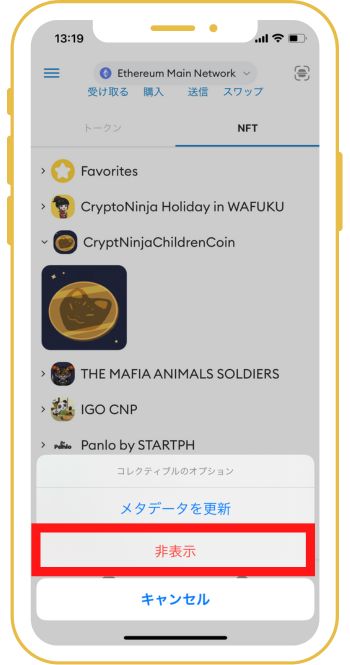
▲ まずは非表示にしたいNFTを長押しして「非表示」ボタンをタップします。
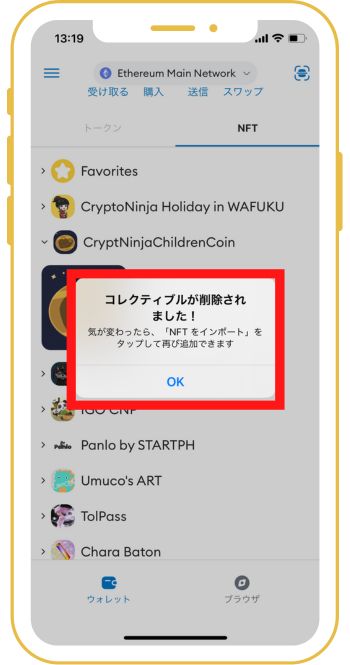
▲ これでNFTが非表示になります。
再度表示させたい場合は、「NFTをインポート」から追加しましょう。
たまに非表示にならないバグが起こります…。
メタマスクのNFTをリビールする方法は?

▲ インポートしたNFTを長押しして、「メタデータを更新」をタップすればOKです。
ネットワークの混雑状況などによっては上手くリビールされない場合もあるので、OpenSeaからリビールする方法も覚えておきましょう。
>>NFTのリビールとは?OpenSeaのやり方やリビールできない時の原因
-

NFTのリビールとは?OpenSeaのやり方やリビールできない時の原因
メタマスクのNFTを移動させる方法は?
メタマスクにNFTを追加していれば、以下の手順で簡単に送信できます。

▲ まずはインポートしたNFTを選択します。
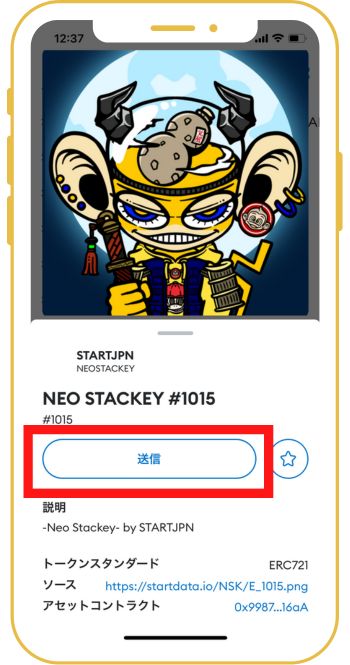
▲ 「送信」を選択します。

▲ 送信先のウォレットアドレスを入力します。
「自分のアカウント間の送金」をタップすると、自分が使っているウォレットアドレスが一覧で表示されます。
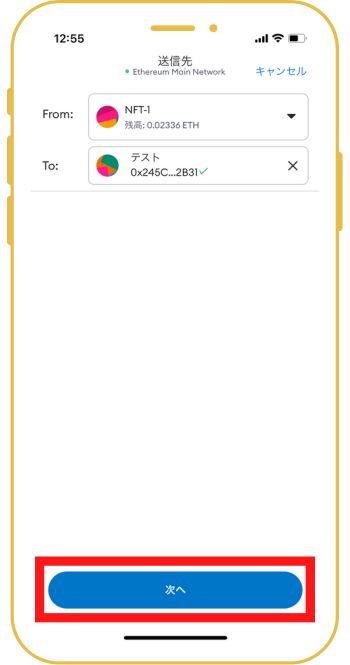
▲ 「次へ」を選択します。

▲ 「次へ」を選択します。
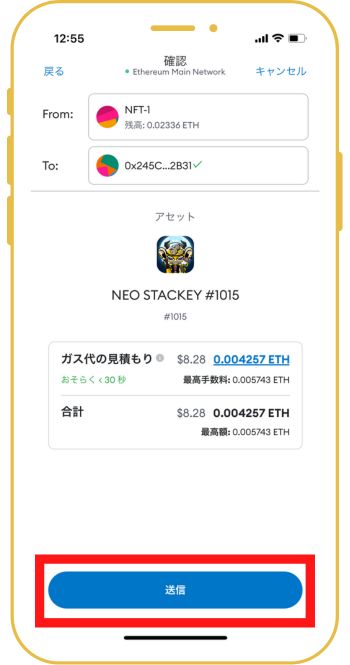 ▲ ガス代の見積もりを確認して、「送信」を選択すればOKです。
▲ ガス代の見積もりを確認して、「送信」を選択すればOKです。
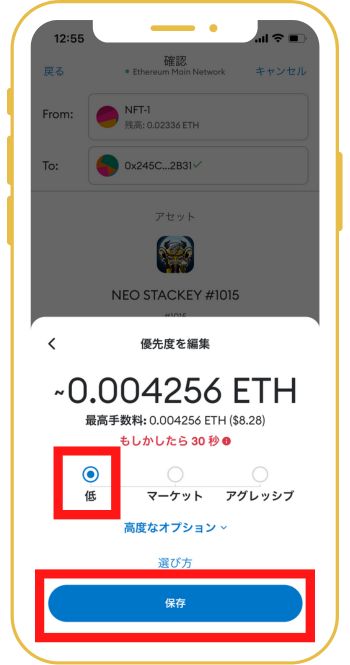
▲ ちなみに「送信」ボタンを押す前にガス代の見積もり金額をタップして優先度を「低」にすると、トランザクションが通るのが若干遅くなる代わりにガス代が安くなります。
OpenSeaからNFTを送る方法に関しては、以下の記事を参考にしてください。
-

メタマスクで複数アカウントを作成する方法【スマホ・PCに簡単追加】
メタマスクのNFTは並べ替えできる?
記事執筆時点では並べ替えできませんが、お気に入り登録して1番上に表示させることは可能です。
やり方は以下を参考にしてください。
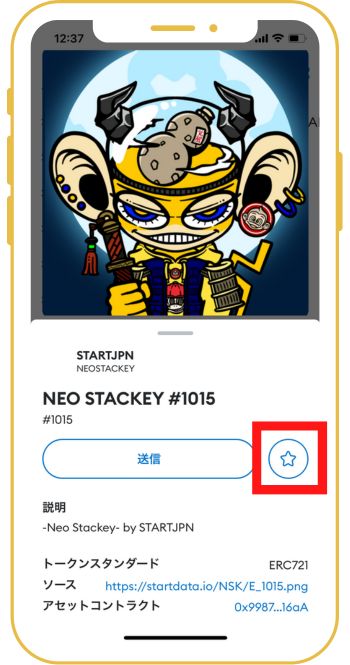
▲ まずはメタマスクの中からお気に入りに設定したいNFTを選択します。
次に☆マークを選択します。

▲ すると、画面上部にお気に入り一覧が表示されました!
まとめ
メタマスク(MetaMask)にNFTを追加表示させる方法をスマホアプリ・PC画面それぞれで解説しました。
「メタマスクにNFTがインポートできない」と悩んでいる方はこれで解決できるはずです。
ぜひこの記事を参考に、お気に入りのNFTをメタマスクに並べてみてくださいね。
まだNFTを購入していない方は、以下の記事から始めましょう!
>>【NFTの始め方】ビットフライヤー登録からOpenSea購入/出品まで完全ガイド
-

【NFTの始め方】ビットフライヤー登録からOpenSea購入/出品まで完全ガイド
続きを見る
| メタマスクのお役立ち記事 | |
|---|---|
| インストール方法 | 複数アカウント作成方法 |
| コインチェックからの送金方法 | ビットフライヤーからの送金方法 |
| BSC追加方法 | ブリッジのやり方 |
| NFTの表示方法 | NFTの受け取り方 |
| トランザクションエラー対処法 | |